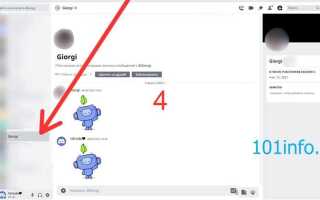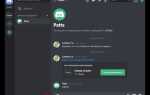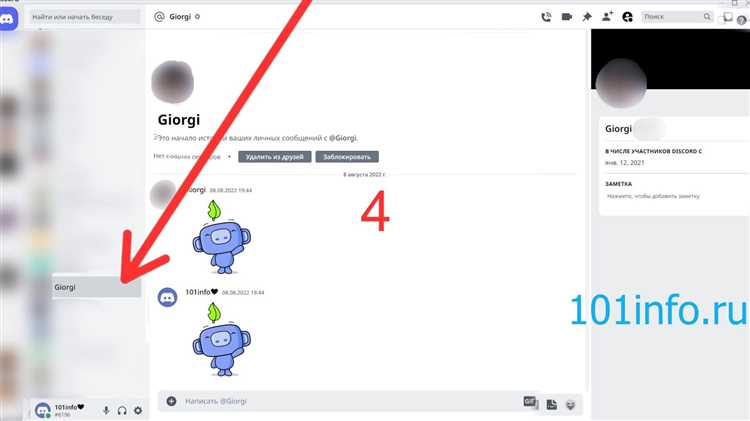
Каждому пользователю Discord присваивается уникальный числовой идентификатор – Discord ID. В отличие от никнейма, который можно менять, ID остаётся постоянным. Это 18-значное число, связанное с вашим аккаунтом, сервером, каналом или сообщением. Без знания ID невозможно точно идентифицировать пользователя в автоматизированных системах, ботах или при обращении в техподдержку.
Чтобы увидеть свой Discord ID, необходимо включить режим разработчика. Для этого откройте настройки пользователя, перейдите в раздел «Дополнительно» и активируйте опцию «Режим разработчика». После этого вы сможете нажать правой кнопкой мыши на свой аватар и выбрать пункт «Копировать ID». Тот же принцип применяется к серверам, каналам и сообщениям.
Discord ID часто используется при настройке прав доступа в ботах, создании логических связей между событиями и пользователями, а также в процессе модерации. Например, если необходимо навсегда заблокировать определённого пользователя, его ID позволяет сделать это независимо от изменения имени или аватара.
Храните свой ID отдельно от общедоступной информации, если не хотите, чтобы сторонние сервисы использовали его без вашего ведома. Несмотря на то что ID сам по себе не предоставляет доступа к аккаунту, он может быть использован для отслеживания активности в публичных сообщениях или аналитике поведения.
Как включить режим разработчика в Discord для доступа к ID
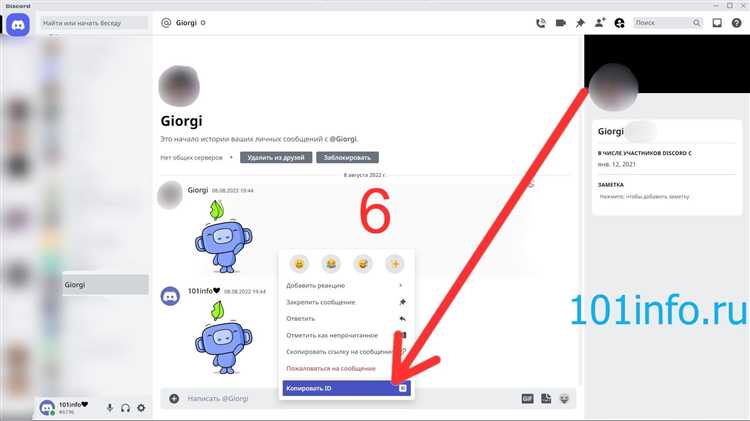
Чтобы получить доступ к уникальным идентификаторам объектов в Discord, необходимо активировать режим разработчика. Эта функция доступна как в десктопной, так и в мобильной версии приложения.
На компьютере (клиент или браузер):
1. Нажмите на иконку шестерёнки рядом с вашим именем внизу – это откроет настройки пользователя.
2. Перейдите в раздел «Дополнительно» (в блоке «Настройки приложения»).
3. Включите переключатель «Режим разработчика».
На мобильных устройствах (iOS, Android):
1. Откройте панель навигации, нажав на аватар в правом нижнем углу экрана.
2. Пролистайте вниз до раздела «Поведение» в блоке «Настройки приложения».
3. Активируйте «Режим разработчика».
После включения режима можно копировать ID, щёлкнув правой кнопкой мыши по пользователю, сообщению, серверу или каналу и выбрав «Копировать ID». В мобильной версии удерживайте элемент до появления аналогичного пункта.
Где найти свой пользовательский ID в десктопной версии Discord
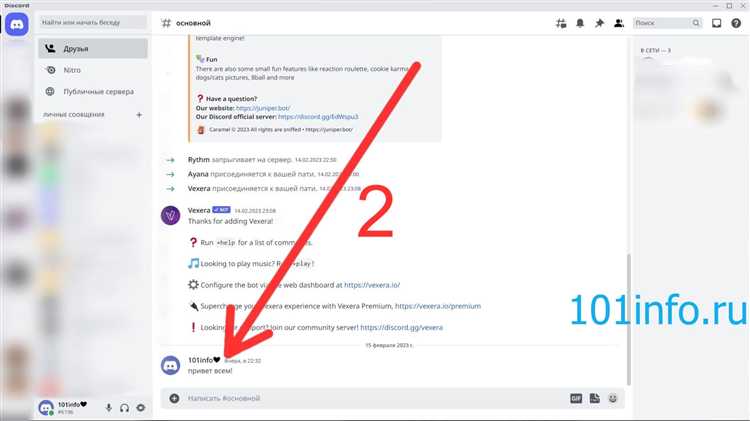
Открой Discord и нажми на значок шестерёнки «Пользовательские настройки» внизу слева, рядом с твоим именем и аватаром.
В меню слева выбери раздел «Дополнительно». Активируй опцию «Режим разработчика», иначе копирование ID будет недоступно.
Закрой настройки и перейди в любой чат, где ты недавно писал сообщение. Найди своё сообщение, кликни по нему правой кнопкой мыши и выбери «Копировать ID».
Если сообщений нет, нажми правой кнопкой мыши по своему нику в списке участников справа – в контекстном меню также будет пункт «Копировать ID».
Скопированный идентификатор представляет собой длинную числовую строку. Это уникальный ключ пользователя, который требуется, например, для настройки ботов, отправки жалоб или интеграции через API.
Как скопировать свой Discord ID в мобильном приложении
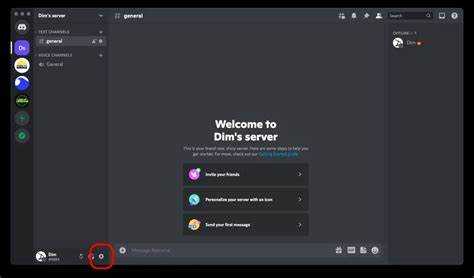
Открой приложение Discord на телефоне и авторизуйся при необходимости. Нажми на иконку профиля в правом нижнем углу, чтобы перейти в настройки пользователя.
Прокрути вниз до блока «Настройки приложения» и выбери пункт «Поведение». Активируй переключатель «Режим разработчика» – без него ID скопировать нельзя.
Вернись на главный экран и снова нажми на иконку профиля. На открывшейся странице удерживай палец на своём аватаре или имени пользователя. Появится всплывающее меню. Выбери пункт «Копировать ID».
Скопированный идентификатор автоматически сохраняется в буфер обмена. Это числовой код длиной 18–19 цифр, уникальный для каждого аккаунта.
Отличие между пользовательским ID, ID сервера и ID сообщения
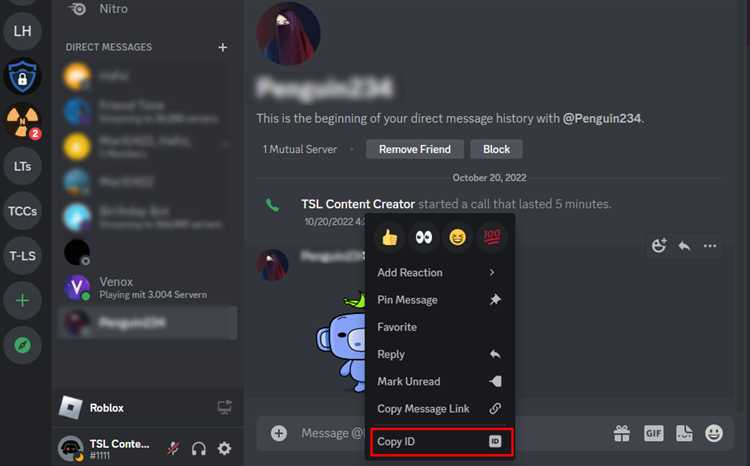
ID сервера (гильдии) – уникальный номер, присваиваемый каждой группе пользователей, создающей отдельное сообщество в Discord. Он важен для управления настройками сервера, интеграций и аналитики. Отличие от пользовательского ID в том, что этот идентификатор относится не к человеку, а к пространству общения.
ID сообщения – индивидуальный числовой код, присваиваемый каждому отправленному сообщению. Используется для ссылок, модерации и отслеживания активности. Этот ID позволяет ботам и администраторам быстро найти и обработать конкретный текст без ошибки.
Все три ID имеют одинаковый формат – 18-19 значных чисел, но предназначены для разных уровней взаимодействия: аккаунт, сообщество и контент. Знание разницы помогает в точной настройке прав, автоматизации и поиске данных в Discord.
Как определить ID другого пользователя Discord
Для получения ID другого пользователя Discord требуется включить режим разработчика в настройках клиента. Перейдите в «Пользовательские настройки» → «Расширенные» и активируйте «Режим разработчика».
После этого откройте список участников сервера или личных сообщений. Найдите нужного пользователя, кликните по его имени правой кнопкой мыши и выберите «Копировать ID». Это уникальный числовой идентификатор, который не меняется при смене ника.
ID пользователя применяют для точного упоминания в ботах, автоматизации процессов, ведения логов и поиска аккаунта в базе данных. Для работы с ботами часто требуется именно этот ID, а не отображаемое имя.
Если у вас нет доступа к серверу, где пользователь находится, или он вне вашего списка друзей, получить его ID можно через совместные серверы, где у вас есть права на просмотр участников. Без включенного режима разработчика и соответствующих прав действия невозможны.
Для чего может понадобиться Discord ID при обращении в поддержку
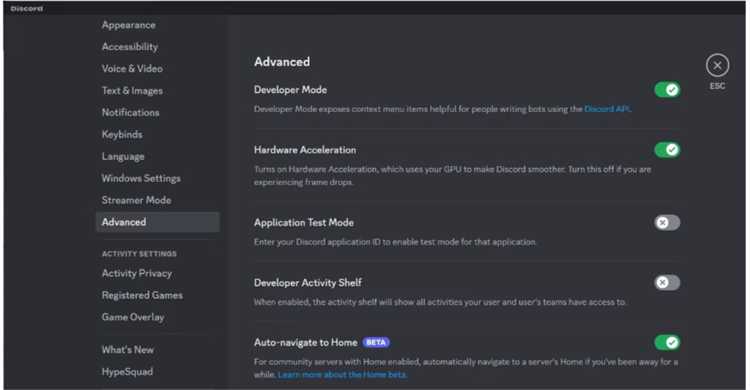
Discord ID – уникальный числовой идентификатор вашего аккаунта, серверов, сообщений или других объектов внутри платформы. При обращении в службу поддержки его использование значительно ускоряет и упрощает процесс решения проблем.
- Точная идентификация пользователя: Discord ID исключает ошибки, связанные с совпадением или изменением имени пользователя и тегов. Это важно, когда несколько аккаунтов имеют похожие никнеймы.
- Поиск конкретного сообщения или сервера: При проблемах с конкретным сообщением (например, нарушение правил, баг) поддержка сможет быстро найти его по ID, без необходимости долгих описаний или скриншотов.
- Анализ технических инцидентов: В случае сбоев или подозрительной активности специалисты смотрят логи по ID, что помогает выявить причины и предотвратить повторение ситуации.
- Подтверждение владения аккаунтом или ресурсом: Если нужно подтвердить права на сервер или аккаунт, ID служит надёжным доказательством, поскольку не меняется со временем.
- Блокировки и апелляции: При подаче апелляции на бан или ограничение доступ к ID позволяет поддержке быстро проверить историю и принять обоснованное решение.
Рекомендуется всегда указывать Discord ID в запросах в поддержку, чтобы сократить время обработки и исключить недопонимания. Получить ID можно включив «Режим разработчика» в настройках пользователя и копируя нужный идентификатор через контекстное меню.
Использование Discord ID в ботах и скриптах
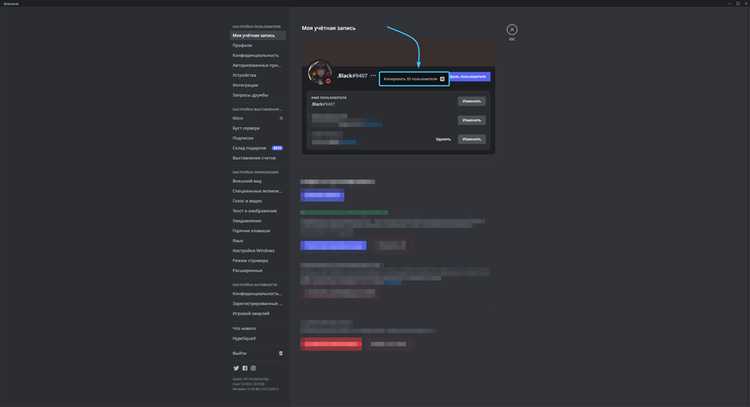
При создании команд бота Discord ID применяется для:
- Таргетинга конкретного пользователя – например, отправка личных уведомлений или проверка прав доступа;
- Фильтрации сообщений по каналу или серверу, что позволяет избежать обработки лишних данных;
- Логирования действий с точной привязкой к пользователю или сообщению, обеспечивая прозрачность и аудит.
Чтобы использовать ID в скриптах, его нужно передать в методах API. Например, при вызове client.users.fetch(ID) бот получает объект пользователя. При этом важно работать с ID как со строкой или числом без изменения формата.
Для упрощения взаимодействия часто создают базы данных с привязкой ID к внутренним профилям или ролям, что позволяет автоматически обрабатывать права и персонализировать отклики бота.
Использование Discord ID исключает ошибки, связанные с изменением никнеймов или перемещением по каналам, поскольку ID неизменен и однозначен.
Как хранить и передавать Discord ID, чтобы не нарушить конфиденциальность
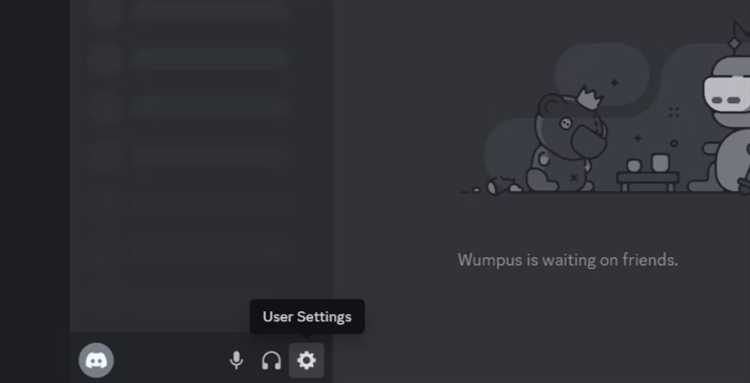
Discord ID – уникальный числовой идентификатор пользователя, который позволяет точно определить аккаунт в системе. Несмотря на кажущуюся безопасность, его неправильное хранение и передача могут создать риски для приватности и безопасности.
- Хранение Discord ID: сохраняйте ID в зашифрованных или защищённых паролем документах, например, в менеджерах паролей или специальных заметках с шифрованием. Открытый текстовый файл на устройстве или облачное хранилище без шифрования уязвим для доступа третьих лиц.
- Передача ID через мессенджеры: избегайте пересылки Discord ID в открытом виде через публичные каналы или незащищённые чаты. Если передача необходима, используйте зашифрованные сообщения (например, через Signal или встроенное шифрование Discord).
- Минимизация передачи: пересылайте ID только тем, кто действительно нуждается в этой информации (администраторам серверов, разработчикам ботов), избегая массового распространения. Чем меньше точек передачи, тем ниже риск утечки.
- Использование временных ссылок и токенов: если требуется предоставить доступ к ID стороннему сервису, лучше использовать механизмы временного доступа или авторизации, исключающие раскрытие самого ID напрямую.
Discord ID сам по себе не предоставляет прямого доступа к аккаунту, но в сочетании с другой информацией может быть использован злоумышленниками. Следовательно, правильное обращение с ним – часть общей цифровой гигиены.
Вопрос-ответ:
Как можно быстро узнать свой Discord ID?
Для того чтобы увидеть свой Discord ID, сначала нужно включить режим разработчика в настройках приложения. Для этого перейдите в «Настройки пользователя» —> «Расширенные настройки» и активируйте «Режим разработчика». После этого достаточно кликнуть правой кнопкой мыши на своём имени пользователя или сообщении и выбрать «Копировать ID». Этот номер будет уникальным идентификатором вашего аккаунта.
Почему иногда требуется предоставлять Discord ID вместо имени пользователя?
Имя пользователя в Discord можно изменить в любое время, и оно не всегда уникально. Discord ID — это постоянный цифровой код, который не меняется и позволяет точно идентифицировать пользователя. Это особенно полезно при решении технических вопросов, блокировках или поддержке, где важно однозначно определить, о ком идёт речь.
Можно ли узнать Discord ID другого участника сервера, если у меня нет доступа к его профилю?
Если на сервере включён режим разработчика, вы можете получить ID другого пользователя, кликнув правой кнопкой на его имени в списке участников или в чате и выбрав «Копировать ID». Однако если у вас нет соответствующих прав или режим разработчика выключен, доступ к этой информации будет ограничен.
Что делать, если я не вижу опции «Режим разработчика» в настройках Discord?
Возможность включения режима разработчика есть как в десктопной версии Discord, так и в мобильном приложении, но расположение опции может различаться. На ПК она находится в разделе «Настройки пользователя» — «Расширенные настройки». В мобильной версии этот пункт может называться иначе или располагаться в дополнительных меню. Если вы не находите опцию, попробуйте обновить приложение до последней версии.
Для чего ещё используют Discord ID помимо идентификации пользователя?
Discord ID применяется в разных ситуациях: для настройки ботов, чтобы они взаимодействовали с конкретными пользователями или каналами; при обращении в службу поддержки для быстрого поиска нужного аккаунта; для отслеживания действий на сервере; а также в некоторых случаях при создании автоматизированных систем управления правами и доступом. Этот уникальный номер помогает упростить множество процессов, связанных с управлением и безопасностью.
Что такое Discord ID и зачем он нужен?
Discord ID — это уникальный числовой код, который присваивается каждому пользователю, серверу, сообщению или другому объекту внутри платформы Discord. Его используют для точной идентификации в системе, особенно когда нужно быстро найти конкретного человека, сообщение или сервер, минуя возможные совпадения в никнеймах или названиях. Например, ID часто требуется при настройке ботов, обращении в службу поддержки или при проведении технических операций, чтобы избежать ошибок из-за схожих имен.
Как можно узнать свой Discord ID, если я не включал режим разработчика?
По умолчанию Discord не показывает ID пользователей, чтобы избежать путаницы. Для того чтобы получить свой ID, сначала нужно активировать режим разработчика в настройках приложения. Это делается так: откройте настройки пользователя, найдите раздел «Дополнительно» и там включите «Режим разработчика». После этого можно кликнуть правой кнопкой мыши по своему имени или сообщению и выбрать «Копировать ID». Если режим не включен, стандартными способами получить этот числовой код нельзя.